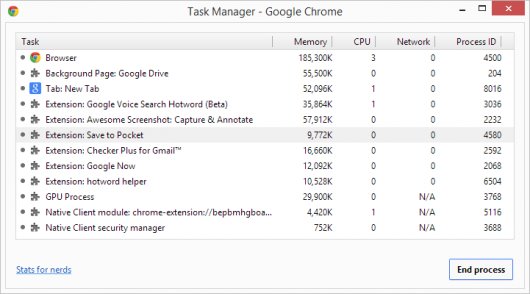【WPS办公】Excel表格技巧—Excel下拉菜单多项选择如何设置
发布时间:2020-09-17
Excel表格技巧—Excel下拉菜单多项选择如何设置,在统计过程中,有时候录入表格时,重复的内容一直输入很麻烦,今天教大家在Excel表格中设置多项选择的下拉菜单。,比如下图文档中品名栏想要设置成选择项,我们可以在空白处输入它的选项明细:,,,先把鼠标放在单元格B2中,在上方菜单栏的“数据”–“有效性”下拉菜单中选择“有效性”,会弹出一个数据有效性的对话框:,,,然后在有效性条件中的“允许”下方点“任何值”选择“序列”,如下指示:,,,在来源中,用鼠标选择选项所在的区域:,,,选择后,会在来源中体现选择所在单元格的区域,点确定就好了:,,,点击“确定”按钮后,在之前选择的单元格B2中,即可看到设置的多项选择下拉菜单:,,,最后可以把空白的单元格B2下拉复制,这样,B3到B20也同样出现下拉选项,下次录的时候,直接选择,不需要再输入品名了:,,,以上就是WPS表格中,Excel表格多项选择使用的方法,你学会了么?,
- 话题列表
- 推荐阅读
-
- 优质推荐
全站搜索